Kasse / Auftragsbearbeitung
Nachdem Sie die Kasse/Auftragsbearbeitung in der Menüleiste gewählt haben, befinden Sie sich in der Vorgangsübersicht der Kasse. Jeder Arbeitsplatz “besitzt” eine eigene Vorgangsübersicht, erst nach dem Kassenabschluss werden diese getrennten Daten als Kassenabschluss zusammengeführt. Dort werden alle seit dem letzten Kassiervorgang getätigten Kassiervorgänge angezeigt.


Damit Sie den Vorgang schnell identifizieren können, werden Ihnen die wichtigsten Merkmale wie Personalnummer, Datum, Uhrzeit, Kundenzuordnung, Zahlbeträge/Zahlart, Anzahl der Positionen und der erste Artikel des Vorgangs in der Übersicht aufgeführt.
Über die Funktionstasten in der unteren Leiste haben Sie die Möglichkeit weitere Funktionen zu nutzen:
F1 Neu = mit dieser Funktion starten Sie einen neuen Kassiervorgang
F2 Zeige = hier können Sie einen angewählten abgeschlossenen Vorgang aufrufen um z.B. nachträglich einen Bon auszudrucken
F3 Restzahlung = ermöglicht Ihnen das Aufrufen einer Restzahlung mit der Merknummer, wenn das einscannen mal nicht funktionieren sollte
F4 SammelLf = in dieser Funktion können Sie einen Sammellieferschein über eine Lieferadresse/Gruppierung ausdrucken, z.B. Altheime
F5 KassenLade = Öffnen der Kassenschublade
F6 Übersicht = Übersicht der Tageskassen seit dem letzten Kassenabschluss
F7 MerkNr = Öffnen eines abgeschlossenen Vorgangs über die Merknummer
F8 ZahlArt = Zahlart ändern
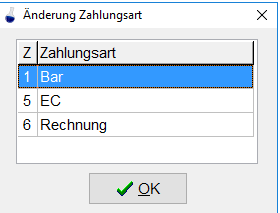
F9 Markieren = Markieren der Kassiervorgänge zum Erstellen einer Sammelquittung
F10 Sturz = Kassensturz
F11 Export = Datenexport Kundenverkäufe
F12 Zusatz =
a) Kassensturz
b) EC Cash Tagesende
c) EC Cash Diagnose
Wie gewohnt finden Sie weitere Funktionen durch Betätigen der Shift-Taste

F1 Spring/Touch = Umschalten auf die Spring- bzw. Touch-Oberfläche
F3 Entnahmen = Eingabe Ihrer Kassenentnahmen z.B. Porto, Benzin etc.
F10 DTAUS = Sepa-Schnittstelle
F11 Zuzahl = Auflistung der Zuzahlung über die Lieferanschrift
Nähere Informationen zu diesen Funktionen finden Sie in den einzelnen Bereichen.









